Hitta och bläddra i Filhanteraren
- Börja med att logga in på cPanel.
- Klicka på
FilhanterareunderFiler.
- Navigera bland katalogerna till dit du vill ladda upp/ladda ner filer. Din huvuddomän samt alias är kopplad till mappen public_html.
Om du vill ladda upp en fil

När du befinner dig i rätt katalog kan du ladda upp filer genom att klicka på knappen Ladda upp som finns i den övre menyraden.
Om du vill ladda ner en fil
- Markera filen genom att klicka på filen.
- Tryck sedan på knappen
Ladda nedsom finns i den övre menyraden.
Om du vill ladda ner en katalog eller flera filer
- Markera de filer och/eller kataloger som du vill ladda ner genom att klicka på dem.
- Tryck på knappen
Komprimerasom finns i den övre menyraden.
- Du får nu välja vilket format du vill ditt arkiv ska använda, om du är osäker på vad du borde välja kan du använda zip. Längst ner i rutan finns ett fält som visar var någonstans den komprimerade filen kommer sparas, du kan ändra den sökvägen om du vill.

- Klicka på
Compress File(s)– detta kan ta lång tid om det är stora filer/kataloger. - Tryck
Close(om sidan skulle bli gråtonad och sluta svara, testa att uppdatera sidan i din webbläsare (t.ex. genom att klicka på F5 på tangentbordet). - Hitta det skapade arkivet och ladda ner det på samma sätt som beskrivs under rubriken Om du vill ladda ner en fil.
Flytta en fil eller mapp
- För att flytta en fil eller mapp, börja med att markera den genom att klicka på den. Klicka sedan på
Flytta-knappen.
- I rutan som poppar upp får du ange vart filen/mappen ska flyttas. Sökvägen du anger utgår från roten på ditt webbhotellkonto. Bekräfta med knappen
Move File(s).
Döpa om en fil eller mapp
- Markera filen eller mappen du vill byta namn på genom att klicka på den. Tryck därefter på
Byt namn-knappen.
- I rutan som poppar upp, ange filens nya namn i inmatningsfältet och klicka sedan på knappen
Rename File.
Visa innehållet i en fil
Markera filen vilkens innehåll du vill visa och tryck sedan på Visa-knappen.
Redigera en fil
- Markera filen du vill redigera genom att klicka på den och tryck sedan på
Redigera-knappen.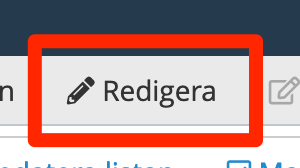
- I rutan som poppar upp, klicka på
Edit-knappen längst ner. Om du använt någon annan teckenkodning när filen skapades (eller när du redigerat den tidigare), ändra från UTF-8 till rätt. Låt den vara kvar på UTF-8 om du inte vet att du uttryckligen använt något annat tidigare.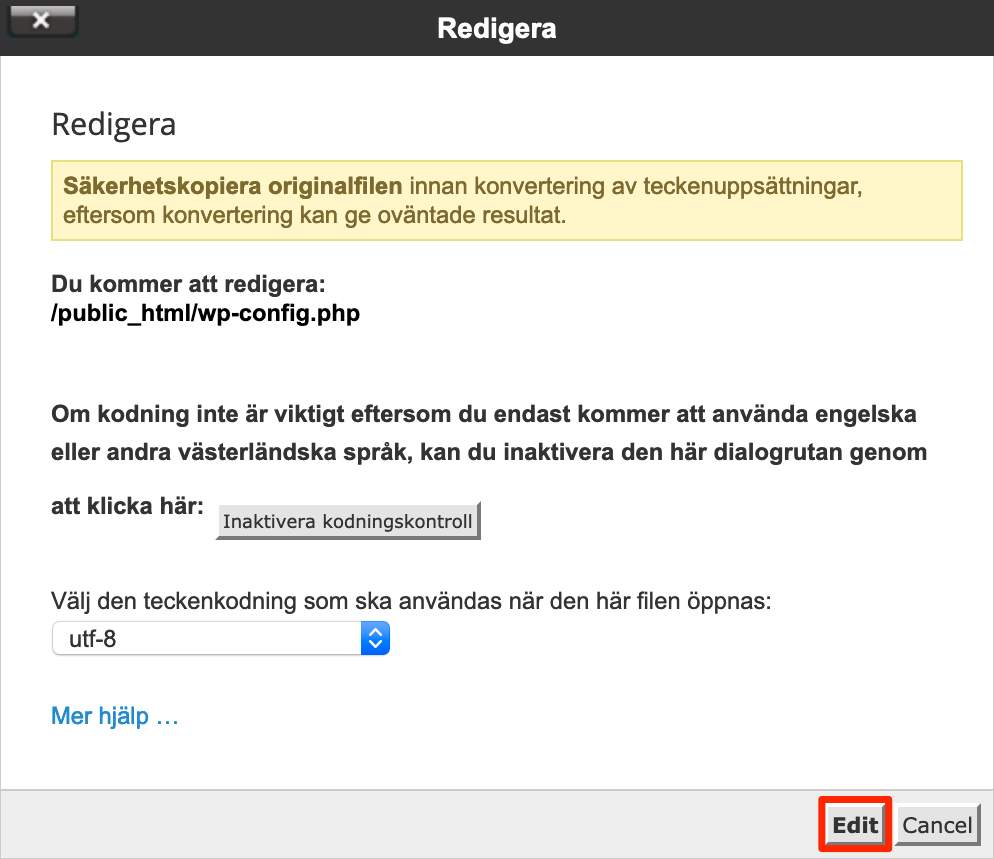
- När du är klar med redigeringen, klicka på
Spara ändringar-knappen högst upp till höger. Vill du inte spara några ändringar, klicka bara påStäng-knappen.
Radera filer/mappar
- För att radera en fil eller mapp, börja med att markera den och tryck sedan på
Ta bort-knappen.
- I rutan som poppar upp får du dels bekräfta att du vill radera filerna/mapparna du markerat, samt välja om dessa ska flyttas till papperskorgen eller raderas fullständigt direkt. Bekräfta med
Confirm-knappen.
Tömma papperskorgen
- När du raderar filer via Filhanteraren läggs de som standard i papperskorgen (om du inte väljer själv att hoppa över papperskorgen). För att se vad som finns i Papperskorgen, klicka på knappen
Visa Papperskorgen.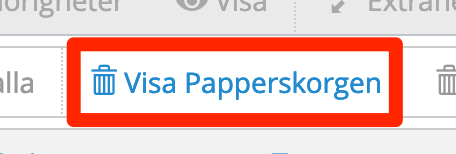
- För att radera alla mappar och filer som ligger i papperskorgen, klicka på knappen
Töm Papperskorg. OBS! Knappen går endast att trycka på om du först klickat påVisa Papperskorgenenligt steget ovan.
Visa dolda filer
- För att kunna se dolda filer i Filhanteraren behöver du först klicka på
Inställningaruppe till höger.
- Markera sedan alternativet
Visa dolda filer (dotfiles)och klicka påSave.
- Filhanteraren ska nu laddas om och du borde kunna se alla filer och mappar som tidigare var dolda.
Ändra mapp/filrättigheter
- Högerklicka på den fil/mapp som du vill ändra rättigheter på och välj
Change Permissions.
- Välj nu de rättigheter som filen/mappen ska ha. Standard är att filer ska ha 644 och mappar ska ha 755 rättigheter.

- Klicka på
Change Permissionsnär du är färdig.
Extrahera filer
- Klicka på den fil som du vill extrahera.
- Klicka sedan på
Extraherai huvudmenyn.
- Du har nu möjlighet att välja till vilken mapp du vill extrahera filerna. Som standard så kommer dom extraherade filerna att sparas i samma mapp som din komprimerade fil ligger i.
- Klicka på
Extract filesför att extrahera filen.
Komprimera filer
- Markera de filer/mappar som du vill komprimera.
- Klicka på
Komprimerai huvudmenyn.
- Du behöver nu välja vilken typ av komprimering du vill använda. Om du är osäker på vad som är bäst välj Zip-arkiv.
- Du kan även ange vilken mapp som du vill att den komprimerade filen ska sparas i.
- Klicka sedan på
Compress files.
